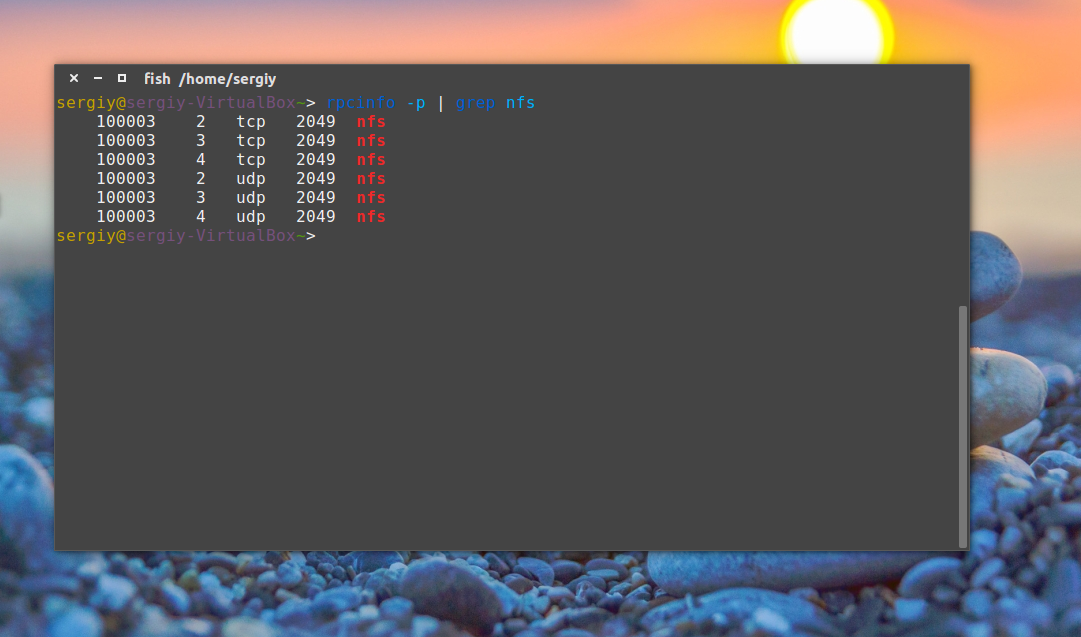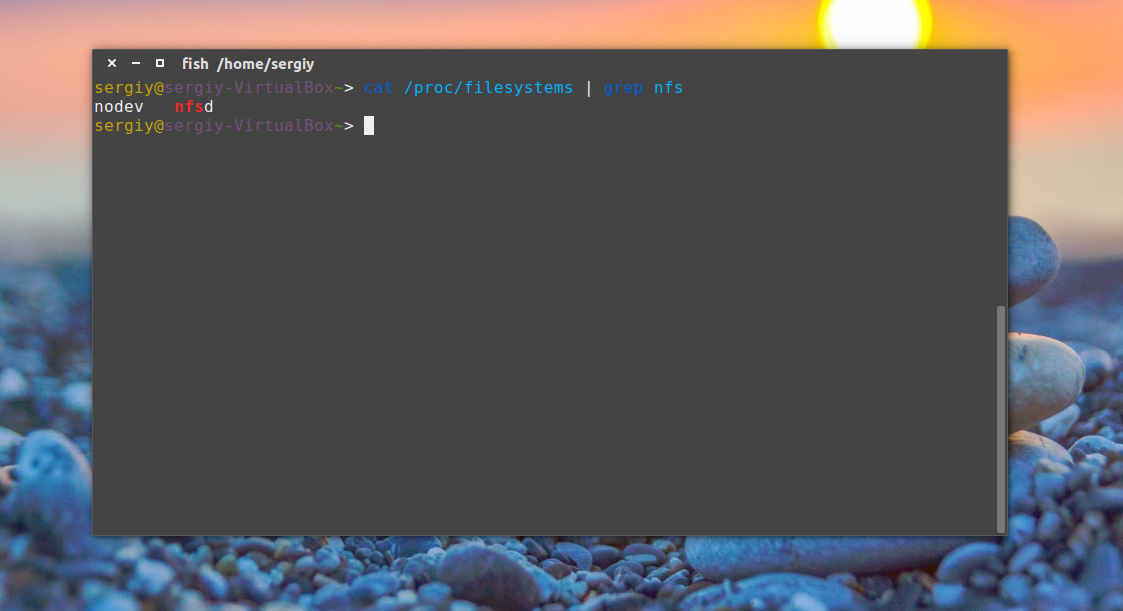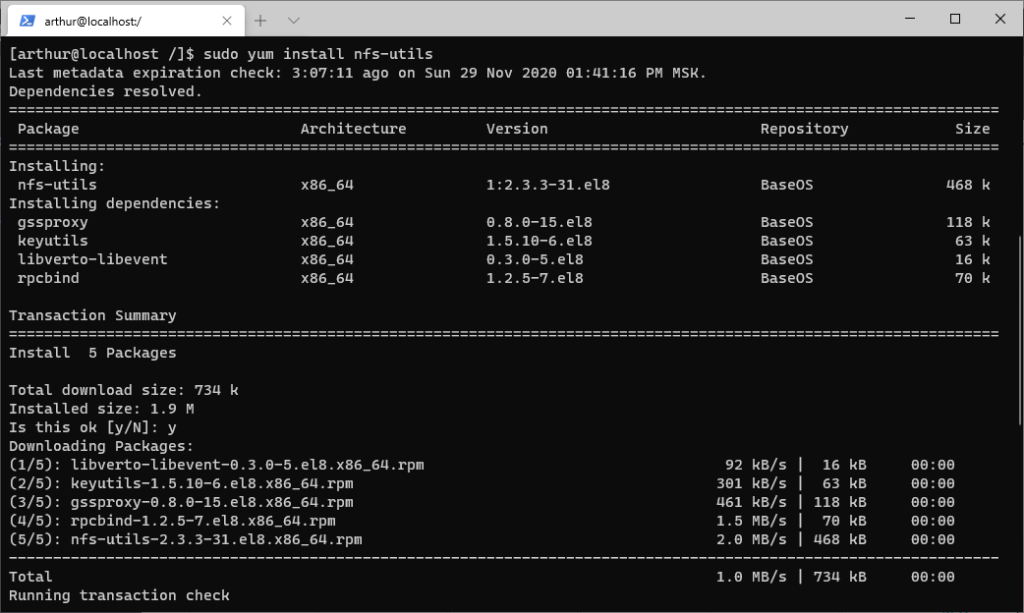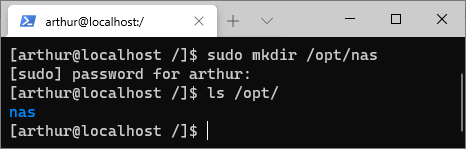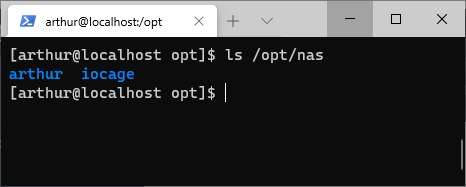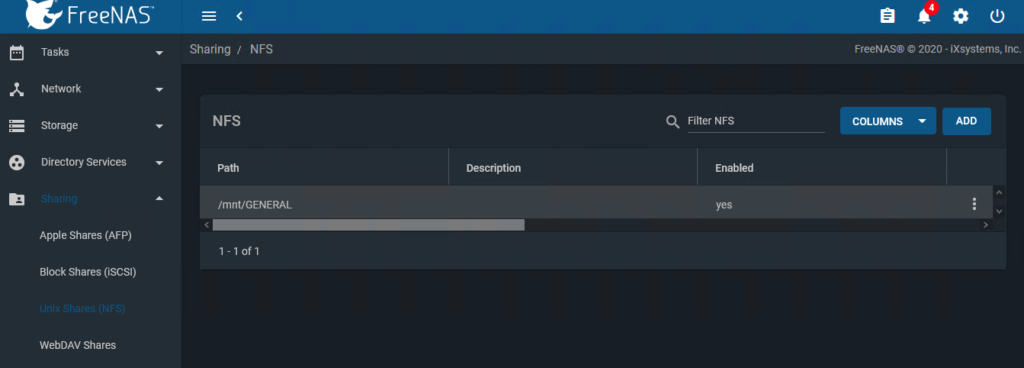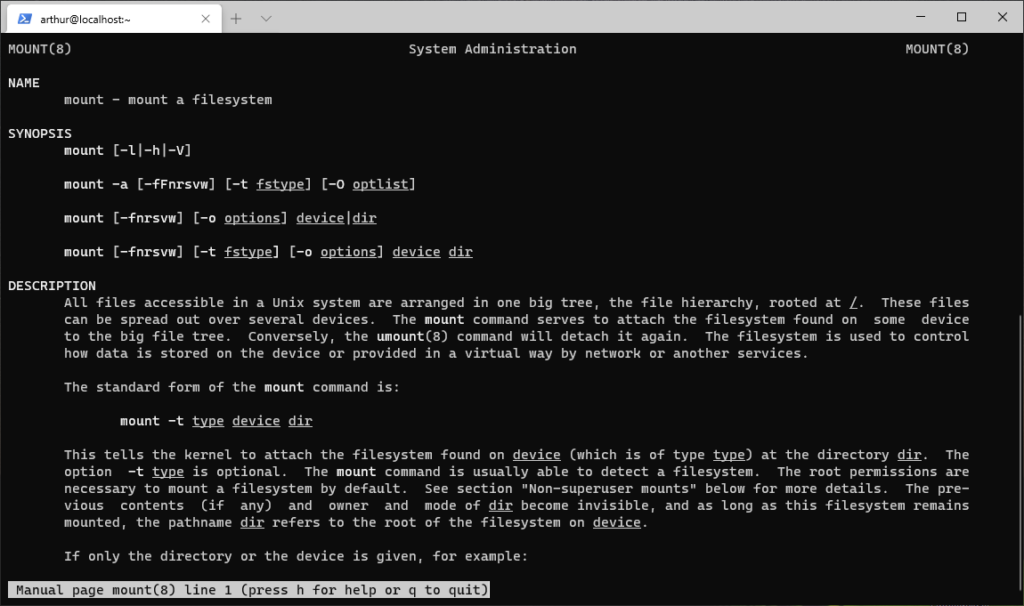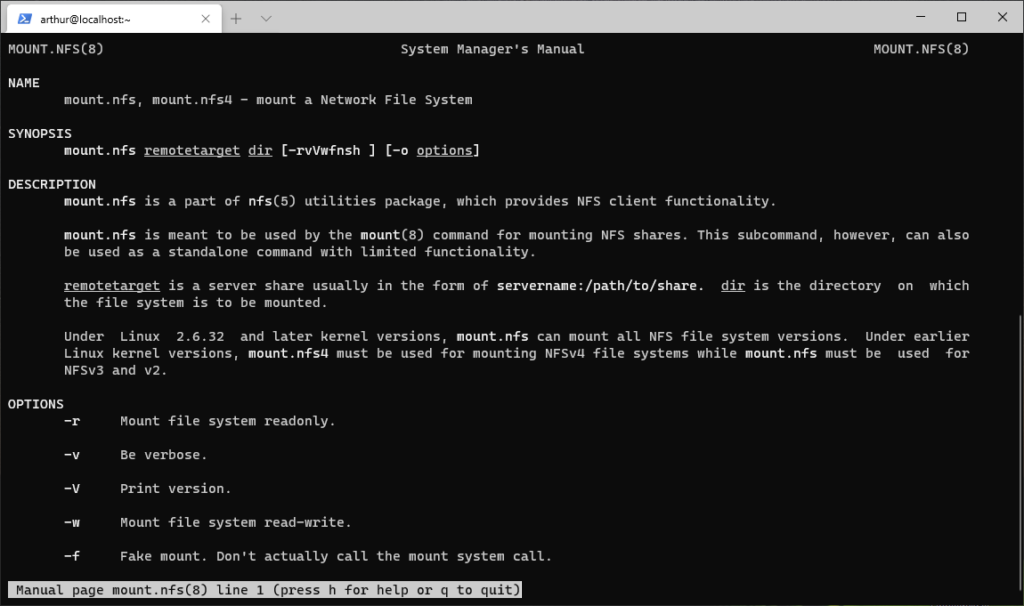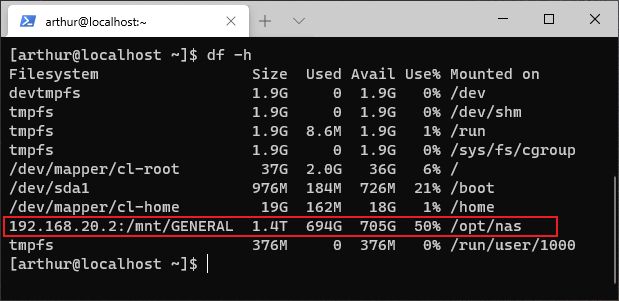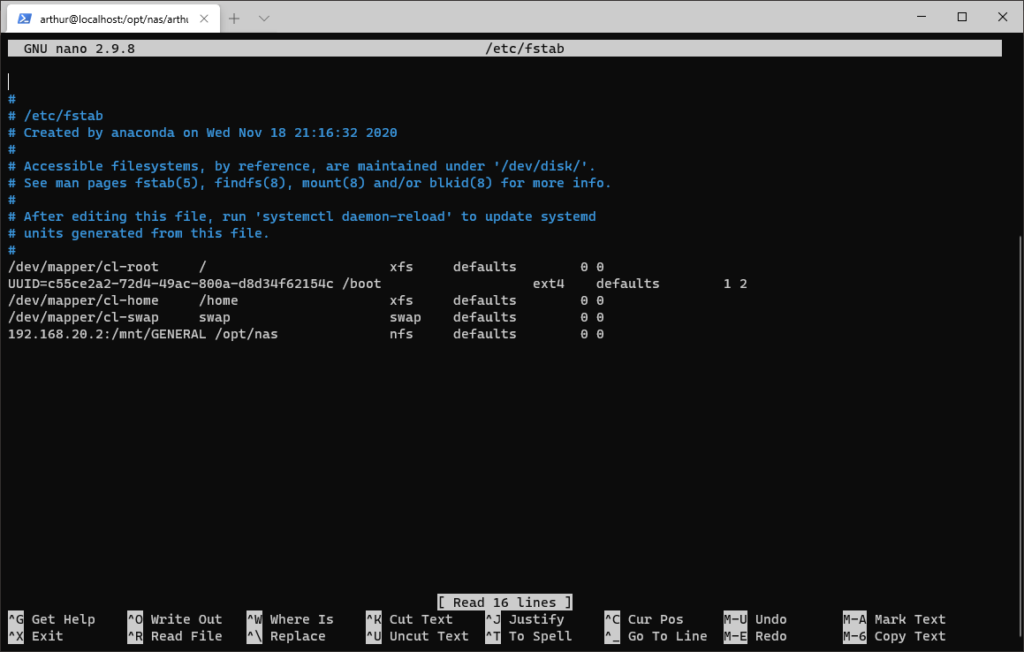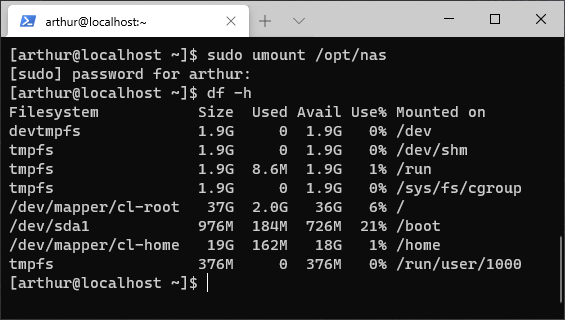nfs папка что это
Как смонтировать общий ресурс NFS в Linux
Сетевая файловая система (NFS) — это протокол распределенной файловой системы, который позволяет вам обмениваться удаленными каталогами по сети. С помощью NFS вы можете монтировать удаленные каталоги в своей системе и работать с удаленными файлами, как если бы они были локальными файлами.
В операционных системах Linux и UNIX вы можете использовать команду mount для монтирования общего каталога NFS в определенной точке монтирования в локальном дереве каталогов.
В этом руководстве мы покажем вам, как вручную и автоматически смонтировать общий ресурс NFS на машинах Linux.
Установка клиентских пакетов NFS
Чтобы смонтировать общий ресурс NFS в системе Linux, сначала необходимо установить клиентский пакет NFS. Название пакета отличается в разных дистрибутивах Linux.
Установка клиента NFS в Ubuntu и Debian:
Установка клиента NFS на CentOS и Fedora:
Монтирование файловых систем NFS вручную
Подключение удаленного общего ресурса NFS аналогично монтированию обычных файловых систем.
Чтобы смонтировать файловую систему NFS в заданной точке монтирования, используйте команду mount в следующей форме:
Выполните следующие действия, чтобы вручную смонтировать удаленный общий ресурс NFS в вашей системе Linux:
Сначала создайте каталог, который будет точкой монтирования для удаленного общего ресурса NFS:
Точка монтирования — это каталог на локальном компьютере, где должен быть смонтирован общий ресурс NFS.
Подключите общий ресурс NFS, выполнив следующую команду от имени пользователя root или пользователя с привилегиями sudo :
Где 10.10.0.10 — это IP-адрес сервера NFS, /backup — это каталог, который сервер экспортирует, а /var/backups — локальная точка монтирования.
В случае успеха вывод не производится.
После монтирования общего ресурса точка монтирования становится корневым каталогом смонтированной файловой системы.
Когда вы монтируете общий ресурс вручную, подключение общего ресурса NFS не сохраняется после перезагрузки.
Автоматическое монтирование файловых систем NFS с помощью /etc/fstab
Как правило, вы хотите автоматически монтировать удаленный каталог NFS при загрузке системы.
Файл /etc/fstab содержит список записей, определяющих, где, как и какая файловая система будет монтироваться при запуске системы.
Используйте следующую процедуру для автоматического монтирования общего ресурса NFS в системах Linux:
Настройте точку монтирования для удаленного общего ресурса NFS:
Добавьте в файл следующую строку:
Где 10.10.0.10 — IP-адрес сервера NFS, /backup — это экспортированный каталог, а /var/backups — локальная точка монтирования.
Выполните команду mount в одной из следующих форм, чтобы смонтировать общий ресурс NFS:
Команда mount прочитает содержимое /etc/fstab и смонтирует общий ресурс.
В следующий раз, когда вы перезагрузите систему, общий ресурс NFS будет смонтирован автоматически.
Размонтирование файловых систем NFS
Команда umount отсоединяет (размонтирует) смонтированную файловую систему от дерева каталогов.
Чтобы отсоединить смонтированный общий ресурс NFS, используйте команду umount за которой следует либо каталог, в котором он был смонтирован, либо удаленный общий ресурс:
Команда umount не сможет отсоединить общий ресурс, когда смонтированный том используется. Чтобы узнать, какие процессы обращаются к общему ресурсу NFS, используйте команду fuser :
Как только вы найдете процессы, вы можете остановить их с помощью команды kill и отключить общий ресурс NFS.
Как правило, не рекомендуется использовать опцию принудительного выполнения, так как это может повредить данные в файловой системе.
Выводы
Мы показали вам, как подключать и отключать удаленный общий ресурс NFS. Те же команды применимы для любого дистрибутива Linux, включая Ubuntu, CentOS, RHEL, Debian и Linux Mint.
Не стесняйтесь оставлять комментарии, если у вас есть вопросы.
Обзор NFS
Область применения: Windows Server 2022, Windows Server 2019, Windows Server 2016, Windows Server 2012 R2, Windows Server 2012
в этом разделе описывается служба роли сетевой файловой системы и компоненты, входящие в состав роли сервера «файл и служба хранилища служб» на сервере Windows. сетевая файловая система (NFS) предоставляет решение для совместного использования файлов для предприятий, которые имеют разнородные среды, включающие как Windows, так и компьютеры, не являющиеся Windows.
Описание компонента
с помощью протокола NFS можно передавать файлы между компьютерами, на которых выполняется Windows, и другими операционными системами, не являющимися Windows, такими как Linux или UNIX.
nfs в Windows server включает server для nfs и Client для nfs. компьютер, на котором работает Windows server, может использовать сервер для nfs в качестве файлового сервера nfs для других клиентских компьютеров, не являющихся Windows. клиент для NFS позволяет компьютеру с Windows, на котором работает Windows server, получать доступ к файлам, хранящимся на сервере NFS, отличном от Windows.
версии Windows и Windows Server
Windows поддерживает несколько версий клиента NFS и сервера в зависимости от версии операционной системы и семейства.
| Операционные системы | Версии NFS Server | Версии клиента NFS |
|---|---|---|
| Windows 7, Windows 8.1, Windows 10 | Недоступно | NFSv2, NFSv3 |
| Windows Server 2008, Windows Server 2008 R2 | NFSv2, NFSv3 | NFSv2, NFSv3 |
| Windows Server 2012, Windows Server 2012 R2, Windows Server 2016, Windows Server 2019 | NFSv2, NFSv3, Нфсв 4.1 | NFSv2, NFSv3 |
Практическое применение
Ниже приведены некоторые способы использования NFS.
Новые и измененные функции
Новые и измененные функциональные возможности в сетевой файловой системе включают поддержку NFS версии 4,1 и Улучшенное развертывание и управляемость. дополнительные сведения о новых или измененных функциональных возможностях Windows Server 2012 см. в следующей таблице.
| Компонент или функция | Новинка или обновление | Описание |
|---|---|---|
| NFS версии 4,1 | Новое | Повышенная безопасность, производительность и совместимость по сравнению с NFS версии 3. |
| Инфраструктура NFS | Обновленные возможности | Улучшает развертывание и управляемость и повышает безопасность. |
| Постоянная доступность NFS версии 3 | Обновленные возможности | Повышает постоянную доступность на клиентах NFS версии 3. |
| Улучшения развертывания и управляемости | Обновленные возможности | позволяет легко развертывать NFS и управлять ими с помощью новых командлетов Windows PowerShell и нового поставщика WMI. |
NFS версии 4,1
NFS версии 4,1 реализует все необходимые аспекты в дополнение к некоторым дополнительным аспектам RFC 5661:
Инфраструктура NFS
улучшения в общей инфраструктуре NFS в Windows Server 2012 описаны ниже.
Постоянная доступность NFS версии 3
Клиенты NFS версии 3 могут использовать быстрые и прозрачные плановые отработки отказа с большей доступностью и сокращением времени простоя. Процесс отработки отказа выполняется быстрее для клиентов NFS версии 3, поскольку:
Обратите внимание, что сервер для NFS поддерживает прозрачную отработку отказа только при запуске вручную, обычно во время планового обслуживания. При незапланированной отработке отказа клиенты NFS теряют свои подключения. Сервер для NFS также не имеет интеграции с фильтром ключей возобновления. Это означает, что если локальное приложение или сеанс SMB пытается получить доступ к тому же файлу, что и клиент NFS, сразу после плановой отработки отказа, то клиент NFS может потерять свои подключения (прозрачная отработка отказа не будет выполнена).
Улучшения развертывания и управляемости
Развертывание и управление NFS улучшены следующими способами.
Сведения о диспетчере сервера
в диспетчер сервера или более поздней версии центра администрирования Windows — используйте мастер добавления ролей и компонентов, чтобы добавить службу роли сервера для NFS (в файле и роли служб iSCSI). Общую информацию об установке компонентов см. в разделе Установка и удаление ролей, служб ролей или компонентов. Средства сервера для NFS включают оснастку «службы для сетевой файловой системы» MMC для управления сервером для NFS и клиентом для компонентов NFS. С помощью оснастки можно управлять компонентами сервера для NFS, установленными на компьютере. сервер для NFS также содержит несколько Windows средств администрирования командной строки:
nfs в Windows Server 2012 представляет модуль nfs для Windows PowerShell с несколькими новыми командлетами специально для NFS. Эти командлеты предоставляют простой способ автоматизации задач управления NFS. Дополнительные сведения см. в разделе командлеты NFS в Windows PowerShell.
Дополнительная информация
В следующей таблице приведены дополнительные ресурсы для оценки NFS.
Настройка NFS в Ubuntu
Сетевая файловая система NFS или Network File System, это популярный протокол сетевой файловой системы, который позволяет пользователям подключать удаленные сетевые каталоги на своей машине и передавать файлы между серверами. Вы можете использовать дисковое пространство на другой машине для своих файлов и работать с файлами, расположенными на других серверах. По сути, это альтернатива общего доступа Windows для Linux, в отличие от Samba реализована на уровне ядра и работает более стабильно.
В этой статье будет рассмотрена установка NFS в Ubuntu. Мы разберем установку всех необходимых компонентов, настройку общей папки, а также подключение сетевых папок.
Немного теории
Как уже было сказано, NFS, это сетевая файловая система. Для работы необходим сервер, на котором будет размещена общая папка и клиенты, которые могут монтировать сетевую папку как обычный диск в системе. В отличие от других протоколов NFS предоставляет прозрачный доступ к удаленным файлам. Программы будут видеть файлы как в обычной файловой системе и работать с ними как с локальными файлами, nfs возвращает только запрашиваемую часть файла, вместо файла целиком, поэтому эта файловая система будет отлично работать в системах с быстрым интернетом или в локальной сети.
Установка компонентов NFS
Перед тем как мы сможем работать с NFS, нам придется установить несколько программ. На машину, которая будет сервером нужно установить пакет nfs-kernel-server, с помощью которого будет выполнено открытие шары nfs в ubuntu 16.04. Для этого выполните:
sudo apt install nfs-kernel-server
Теперь давайте проверим правильно ли установился сервер. Сервис NFS слушает соединения как для TCP, так и для UDP на порту 2049. Посмотреть действительно ли сейчас используются эти порты можно командой:
Также важно проверить поддерживается ли NFS на уровне ядра:
cat /proc/filesystems | grep nfs
Видим, что работает, но если нет, нужно вручную загрузить модуль ядра nfs:
Давайте еще добавим NFS в автозагрузку:
sudo systemctl enable nfs-server
На клиентском компьютере вам нужно установить пакет nfs-common, чтобы иметь возможность работать с этой файловой системой. Вам необязательно устанавливать компоненты сервера, достаточно будет только этого пакета:
sudo apt install nfs-common
Вот и все, дальше настройка NFS в Ubuntu.
Настройка сервера NFS в Ubuntu
Мы можем открыть NFS доступ к любой папке, но давайте создадим для этих целей новую:
Дальше нас интересует настройка ubuntu nfs server. Все общие папки и другие настройки nfs находятся в файле /etc/exports. Синтаксис записи папки такой:
адрес_папки клиент (опции)
Например, для нашей папки, если вы хотите разрешить к ней подключаться только с определённого IP адреса, эта строка может выглядеть вот так:
sudo vi /etc/exports
Можно разрешить только нужную подсеть, например:
Для того чтобы разрешить все адреса используйте подсеть 0.0.0.0/0 или символ *.
Открытие шары NFS в Ubuntu почти завершено. Осталось разобраться с правами. Кроме ограничений IP адреса работает обычная система полномочий UNIX, поэтому если вы хотите чтобы определённый пользователь мог получить доступ к папке, то на сервере должен существовать пользователь с таким же UID и эта папка должна принадлежать ему или группе в которой он состоит.
Кроме того, обратите внимание на то, что все подключения от имени пользователя root считаются по умолчанию анонимными (nfsnobody), чтобы это отключить добавьте опцию монтирования no_root_squash, но это не безопасно, потому что любой root пользователь сможет получить доступ на запись ко всем файлам. Теперь попытаемся настроем клиента и попытаемся ее примонтировать.
Для того чтобы все пользователи могли получить доступ ко всем файлам можно создать пользователя с UID 1001 и попросить NFS все запросы считать запросами от анонимного пользователя, а анонимному пользователю присвоить UID 1001. Это делается такими опциями:
Когда все будет настроено, останется только обновить таблицу экспорта NFS:
Если на вашем сервере используется брандмауэр, то следует открыть порты 111 и 2049:
sudo ufw allow 111
sudo ufw allow 2049
Подключение NFS
Мы не будем подробно останавливаться на этом вопросе в сегодняшней статье. Это довольно большая тема, заслуживающая отдельной статьи. Но пару слов я все же скажу. Чтобы подключить сетевую папку вам не нужен никакой nfs клиент ubuntu, достаточно использовать команду mount:
sudo mount 127.0.0.1:/var/nfs/ /mnt/
Теперь вы можете попытаться создать файл в подключенной директории:
Также мы посмотрите подключенные файловые системы с помощью df:
127.0.0.1:/var/nfs 30G 6,7G 22G 24% /mnt
Чтобы отключить эту файловую систему достаточно использовать стандартный umount:
Выводы
В этой статье была рассмотрена настройка NFS в Ubuntu 20.04, как видите, все делается очень просто и прозрачно. Подключение NFS шары выполняется в несколько кликов, с помощью стандартных команд, а открытие шары NFS ненамного сложнее подключения. Если у вас остались вопросы, пишите в комментариях!
Монтирование NFS
Network File System (NFS) — протокол доступа к файловым системам по сети. NFS позволяет удаленно подключаться к общим папкам. Подключая общую папку мы работаем с ней как с локальной директорией. Давайте разберемся как происходит монтирование NFS на популярных дистрибутивах Linux.
В качестве NFS сервера у меня будет выступать FreeNAS — бесплатная сборка NAS на FreeBSD. Вероятно на вашей системе уже установлен клиент NFS, если нет установим его. Я буду монтировать NFS на Centos 8. Настройки для Ubuntu подобных также привожу.
Установка клиента NFS
Перед началом работы советую установить все текущие обновления.
Установка клиента NFS на Centos (и прочие на yum)
Установка клиента NFS на Ubuntu (и прочие на apt)
Монтирование NFS
Создадим в нашей системе папку куда будем монтировать NFS
Расположение и название папки может быть любым.
Монтирование NFS директории в папку /opt/nas
Разберем указанные параметры:
Путь к монтируемой папке необходимо точно указывать. На разных серверах путь разный. В моём случае:
Если монтирование прошло удачно никаких сообщений не будет. Когда возникает ошибка, на экране это обязательно отобразится. У меня все прошло без ошибок.
У команды mount множество возможных ключей. Например можно подключить папку и сделать ее только для чтения, используя ключ -r. Полный список возможностей можно узнать прочитав man.
Либо посмотреть список ключей касательно монтирования NFS
Увидеть подключенные файловые системы с указанием точки монтирования можно так
Данная команда удобна тем, что показывает куда смонтирована файловая система. Также видна статистика по общему количеству места, занятому и свободному.
Ручной тип подключения файловых систем, а именно монтирование, работает до перезагрузки. Перезагрузив компьютер потребуется снова монтировать папку. Чтобы автоматизировать данный процесс переходим к следующему пункту.
Автоматическое монтирование NFS
Автоматическое монтирование NFS происходит путем редактирования файла /etc/fstab. Указанный файл содержит список файловых систем с параметрами, которые автоматически монтируются при старте системы. Добавим в /etc/fstab монтирование NFS.
Добавляем в конец файла новую строку
Сохраняем файл и перезагружаемся. Если все заполнили верно, после перезагрузки появится подключенная папка с файловой системой NFS.
Размонтирование NFS
При автоматическом монтировании размонтировать NFS папку можно удалив строку в файле /etc/fstab. После перезагрузки папка NFS не будет подключена. Отключить файловую систему без перезагрузки можно командой umount
Если размонтировать не получилось, по причине того что накопитель используется, поможет ключ -l
Ключ -l позволяет размонтировать файловую систему когда она больше не используется. Есть еще ключ -f позволяющий отключить файловую систему если она более не доступна. Однако использовать его нужно с осторожность, т.к. данные могут быть потеряны.
Как побывать в корейском университете с помощью Network File System
Предисловие
Давным-давно в начале 2000-х многие развлекались тем, что регулярно «сканировали» сети своего провайдера, а иногда и более далекие цели на предмет обнаружения Windows машин и ресурсов на них (SMB), доступных на чтение (запись). Процесс поиска был примитивен: задавался диапазон IP-адресов или маска сети и посредством различных инструментов — LANguard Network Scanner, xIntruder и подобных — сканировались адреса и находились сервера. Зачастую на обнаруженных машинах оказывались доступными на чтение, реже на запись, различные сетевые ресурсы (диски, принтеры, директории). Через анонимную сессию посредством IPC$ и пользователя «Guest» удавалось перечислять ресурсы на машине, иногда находились члены «Administrators» без паролей, а иногда, после более «активного» воздействия в отношении обнаруженных машин, удавалось найти сервера с ОС Windows NT 4.0 или Windows 2000 Server. Если удача соблаговолила обнаружить машины с распространенной тогда Windows 98, то становилось проще — в те времена в указанной ОС содержалось множество разных уязвимостей, в том числе в реализации работы с SMB, брутфорс для получения доступа к ресурсу осуществлялся за считанные минуты даже на dial-up соединениях. Для желающих окунуться в старину здесь подробно написано про «доступ» к Windows 9x — Hacking Exposed: Network Security Secrets & Solutions. Chapter 4: Hacking Windows 95/98 and Me. Но далее в статье речь не об этом.
Никогда бы не подумал, что в 2019 году возможно подобное «развлечение». Подобие же заключается в легкости поиска чужих доступных ресурсов для всех любопытствующих. Далее речь пойдет не о популярном в последние 2 года тренде — поиске открытых для доступа баз данных MongoDB или Elasticsearch — а о несколько более приземленном сервисе.
Далее весь порядок действий, их этическую норму предлагаю не оценивать, отмечаю, что настоящий пост не призыв к действиям, которые возможно отнести к некоторым статьям Уголовного кодекса РФ или подобным нормам из законодательств других государств.
Network File System (NFS)
Network File System (NFS) — протокол сетевого доступа к файловым системам, позволяет подключать (монтировать) удалённые файловые системы через сеть, обеспечивает пользователям доступ к файлам, позволяет работать с этими файлами точно так же, как и с локальными.
Большинство представленных на рынке Network-attached storage (NAS), конечно же, поддерживают NFS, и предоставляют доступ к локальным ресурсам равно как и на любом сервере с операционной системой, в которой возможно развернуть службу NFS.
Настройки доступа к ресурсам сервера с какой-нибудь ОС Ubuntu и IP-адресом 192.168.1.1 содержатся в файле /etc/exports и представляют собой записи вида:
В данном случае доступ по NFS к серверу и его ресурсу /data/place1 возможен для клиентов с IP-адресами из сетей 192.168.1.0/255.255.255.0, 192.168.101.0/255.255.255.0.
В случае, если вместо IP-адресов указано * или (everyone) — то, зачастую, любой клиент может смонтировать удаленный ресурс себе в систему.
Таким образом формируется следующий сценарий: детектировать сервера с работающей службой NFS, определить доступные ресурсы на серверах, консолидировать результат в единую форму вывода, и дальше действовать по ситуации.
Что может быть на ресурсах — очевидно, что угодно:
Получение IP-адресов
В отношении обнаружения серверов со службой NFS в глобальном Интернете возможны 2 способа: самостоятельно, используя различные инструменты, и готовые сторонние результаты сканирования, базы данных и сервисы. Фактически всё сводится к получению списка IP-адресов. В локальной сети, полагаю, вариант очевиден — действовать самостоятельно.
Свидетельством функционирования сервиса NFS могут выступать открытые TCP-порты 111, 2049.
Для самостоятельного получения списка IP-адресов серверов достаточно просканировать диапазон адресов или целиком подсети на наличие указанных открытых портов. Для этого подойдет любой инструмент: nmap, masscan и так далее.
Или установить клиент Shodan(CLI), инициализировать свой API KEY к сервису и из командной строки вызвать поиск, например:
Итак, как получить списки IP-адресов устройств с действующей службой NFS – понятно.
Получение информации о доступных ресурсах службы NFS на конкретных серверах.
Для решения этой задачи массово есть множество путей: написать bash-скрипты, организовать хитрый pipeline из цепочки команд с вызовом showmount и другие варианты — кому что нравится.
Я же в своих изысканиях решил эту задачу на Python, причем двумя разными способами. Первый — с подключением посредством ssh к своему личному серверу на Ubuntu с NFS-клиентом и последующим вызовом на нем команды showmount с искомым пулом IP-адресов. Второй вариант решения — на чистом Python.
Предполагаю, что может возникнуть вопрос: почему так сложно, почему на Python?
Потому что, как и в предыдущей своей статье на Хабр, я буду использовать инструмент Lampyre, к которому 26 февраля опубликовали API, позволяющий писать на Python свои модули к платформе.
Кратко про Lampyre — программная платформа для OSINT и анализа данных с «толстым» клиентом под Windows, аналог известного и популярного инструмента для тех же целей — Maltego. Как и в Maltego, в Lampyre «из коробки» предоставляется набор запросов к различным сервисам. Запросы концептуально являются аналогами трансформаций из более известного продукта. Если чего-то не хватает, теперь возможно написать свои запросы. Запросы, поставляемые с Lampyre, исполняются на инфраструктуре платформы, написанные самостоятельно — на машине. То есть у пользователя должен быть установлен Python и все необходимые библиотеки, используемые в коде.
Я решил протестировать возможности API. Ключевой момент — в Lampyre уже есть несколько «requests» к Shodan, тем более что иметь свой API KEY от сервиса пользователю не надо. Таким образом, одним запросом можно получить списки IP-адресов с поднятым NFS сервисом, а вторым запросом, написанный мной модуль будет проверять доступные ресурсы и визуализировать результат с характеристиками ресурсов на том же графе.
Причем тут Корея
В ходе поиска из Shodan и тестирования модуля стало интересно посмотреть обстановку с качеством и количеством результатов сканирования сервисом Shodan стран Азии, как обстоят дела с незащищенными ресурсами. Выбор пал на Республику Корея, думаю нет нужды говорить о том, что Южная Корея очень технологически развитая страна, и я предположил, что в ее сетях можно найти что-нибудь интересное.
Поиск по Shodan, в Query: nfs, в Country: код Республики Kорея, kr
Результат не заставил себя долго ждать (на изображении ниже только часть общей схемы).
Все они, как это видно и на графе, и по названиям — числятся за AS1781 — Korea Advanced Institute of Science and Technology
Корейский институт передовых технологий — ведущий учебный и исследовательский университет Южной Кореи, расположенный в Тэджоне, находится на второй строчке национального рейтинга в Южной Корее. Университет стабильно входит в 5% топовых учебных заведений Южной Кореи.
Указанные IP-адреса используем как входные аргументы к написанному модулю «Explore: NFS(SSH)» и в результате:
Я быстро составил такую схему отображения результатов таблицы в граф (о схемах и принципах построения графов дальше по тексту статьи).
Результат объединения со схемой Shodan
При анализе вершин и связей графа становится очевидно на каких адресах расположен ресурс /home, доступный всем (*).
Для лучшего визуального восприятия изменим свойства объектов графа и другие настройки схемы:
Конечно же, я по очереди смонтировал часть ресурсов на один из своих серверов и стал изучать. Везде оказывалось почти одно и тоже — директории пользователей: asm, hoo, hyshin, jay, jiwon, jkhee110, jokangjin, kmh603, ksm782, lee, linus, lost+found, marvel_guest, pie, qwe, scloud, seokmin, sgim, thrlek, yoosj, ysha, zinnia7.
Я сгенерировал свой ключ, скопировал его в authorized_keys одного из пользователей и подключился к серверу по ssh на порт 2222, номер порта получил из данных от Shodan.
Пользователи, настройки сети:
Файл /etc/exports и диски:
Файл /etc/fstab и OS:
Полагаю, что это сеть какой-то кафедры для аспирантов или студентов, а на серверах производят какие-то свои вычисления, потому как там много различных исходников на Python, что-то связанное с GPU и дистрибутив Anaconda, тому прочее. Я не стал всё изучать и стал думать, что с этим всем делать, понятно, я мог «ходить» по большей части нод(может быть придумать что-нить более экзотическое), но интереса особенного у меня это не вызывало. И надумал я следующее: раз институт научный и передовой, должны быть направления по информационной безопасности. Действительно, даже целая лаборатория: Software Security Lab и ее руководитель Sang Kil Cha
Ему я и решил написать письмо, так мол и так, дозволять всем в Интернет подключать ресурсы NFS с правами чтения и записи очень опасно, видимо вам надо что-то исправить, прикрепил скриншоты и отправил.
Вскоре мне ответили, вольный перевод: спасибо, перешлём кому положено.
Thanks for letting me know! I will forward this email to someone in charge of our network and security. Best, Sang Kil
Перед публикацией настоящей статьи я решил проверить, посмотреть что изменилось:
Действительно, доступ к ресурсам разрешили только от машин во внутренней сети, но как быть с сервером 143.248.247.251. Согласно записям в таблице к ресурсам хоста в настройках NFS так и осталось *. Я набросал еще один вариант «мэпинга» таблицы в граф:
В чем изменения «мэпинга»: объекты NFS теперь «склеиваются» при 2 одинаковых атрибутах — IP и NFS path. Объект Status создается лишь тогда, когда в атрибуте Value, в который попадает содержимое колонки raw record, содержится значение «*»
И граф по таблице предстает в новом виде:
Теперь, кстати, стала отчетлива видна адресация внутренней сети, причём на сервере 143.248.247.251 также возможно редактирование содержания пользовательских директорий, файлов; в принципе — возможности остались те же самые, что и ранее.
И вот я пишу второе письмо мистеру Sang Kil Cha, с подобным первому содержанием, отмечая, что часть событий будут изложены в статье на популярном ресурсе habr.com:
Dear Sang Kil Cha, good day to you.
I decided to take a look if anything changed after my e-mail to you and indeed, the access settings have been changed. But apparently the security engineers left out the 143.248.247.251 ip address and its settings stayed the same. Please secure this ip as well so that no strangers could access it.
I’m writing an article on the subject of Information Security and I’ll be posting it at https://habr.com. This is a very popular website in Russia. The article will include a few passages on the matter of low quality of NFS access settings with a few examples of the case with your servers. I will send you the link to my article when it’s posted.
Как использовать API Lampyre и написать свой модуль
От модуля будет требоваться принимать на вход список из IP-адресов или список из подсетей в виде 192.168.0/24 — на данном этапе, необходимо будет самостоятельно в коде осуществлять валидацию корректности входных данных на причастность строк к IP-адресам, в случае подсети — преобразовать в список IP.
Далее, по замыслу концепта, осуществляется примитивная попытка разобрать значение ключа status_ip на предмет: IP-адрес, запись хоста, значения «*» или «everyone»
Согласно документации к API и пояснениях от support Lampyre.io — каждый модуль должен возвращать данные в таблицу, одну или несколько, но таблица должна быть описана в рамках API (Task headers, table header). Фактически — это основной результат работы модуля.
Таким образом, конечный результат с учетом ключей словаря будет таблицей:
В таблицу будут записываться значения (несколько модифицированные) от разбора результата исполнения команды showmount на сервере. Названия полей класса говорят сами за себя, в колонке raw record будет храниться информация о возможностях доступа к ресурсу. Такой разбор данных о ресурсах NFS можно в некотором смысле считать и OSINT-ом, информация о возможном доступе с различных IP-адресов дает какое-то представление о собственниках ресурса или адресации внутри сети ресурса. Например, IP-адрес сервера со службой NFS расположен в Украине, а IP-адрес, разрешенный на доступ — в Германии:
А если расширить изучение данного примера, то тут же находится подтверждение связи серверов не только через NFS, но и через один сертификат на адресах: 77.120.103.9, 138.201.202.135 и домен *.aniart.com.ua:
Как передавать данные в модуль и писать в таблицу:
создается собственный класс SearchDataNFS от класса Task:
В методе get_id возвращаем уникальный рандомный UUID:
В методе get_headers указываем какие таблицы будем использовать:
Метод get_enter_params будет определять вид окна ввода входных данных. Из кода очевидно, что на вход подается список строк, который позже самостоятельно будет преобразован в IP-адреса:
В методе execute происходит основное исполнение задачи:
К входным параметрам осуществляется обращение через enter_params.ips. В методе reparse_ip_hosts — происходит самостоятельно реализованная валидация строк в IP-адреса.
В функции thread_async_nfs_one_client происходит подключение к серверу с ssh (IP-адрес, логин и пароль заданы hardcode) и исполняется showmount, так как ранее указывал, результат разбирается, потом в функции reparse_result_rows он еще раз модифицируется. Важно отметить, info — список, состоящий из словарей, в каждом словаре ключи названы как поля класса NFSHeader. То есть словарь выглядит так:
Важно соблюдать типы данных в словаре, они должны быть такими же, как в описании таблицы.
Далее в цикле происходит итерация по элементам списка и их запись через метод API (result_writer.write_line) в конкретную таблицу NFSHeader.
Для более подробного описания необходимо ознакомиться с документацией.
В принципе, модуль уже готов для добавления в Lampyre.
Использование своего модуля в Lampyre
В связи с тем, что используется ssh и исполнение команды showmount, конечно же, необходимо иметь доступ к своему серверу по ssh. У меня для тестов такую роль выполняла виртуальная машина в Virtualbox c Ubuntu и установленным на ней NFS-клиентом.
Загрузка модуля в Lampyre осуществляется следующими шагами:

Обновленное окно List of requests:
Конечно необходимо учитывать и пропускную способность от своего и чужого серверов, и timeout, заданные жестко в коде модуля.
Результат получен в виде таблицы, но можно продолжить и совместить результат таблицы с графом результатов от исполнения Shodan search. Это будет несколько сложно для восприятия сначала.
Визуализация таблицы с результатом
Приступим. Есть таблица с набором колонок со значениями от исполнения модуля пользователя. Но если обратить внимание на кнопку Sсhema окна Requests – она неактивна. Потому как не задано отображение таблицы в граф и его необходимо задать.
Схема 1 (не самая лучшая)
При открытой таблице от результата модуля внизу в правом углу есть элемент интерфейса «Add creation template», нажав на который появляется окно «Creation template». В нём-то и можно задавать отображение строк таблицы в объекты графа, подробно описывать процесс в рамках статьи не буду, по ссылке на канале платформы в Youtube показано как такое осуществить, в рамках статьи я ограничусь изображениями того что должно получиться:
Важно отметить, объекты IP, Domain — имеются в Lampyre, а объекты NFS и Network – я создал. У каждого объекта есть атрибуты, в которые пользователь «мэпит» колонки таблицы. Причем, у объекта может быть несколько атрибутов, часть из которых — по которым вершины должны «склеиться» на графе — ключевые, другие — для вывода названия вершин-объектов графа, это могут одни и те же атрибуты или совсем другие. Например, для объекта NFS – созданы 2 атрибута, NFS path и Status, ключевой атрибут — NFS path. Объекту можно назначить свою иконку — кликнув на изображение объекта справа. По завершении «мэпинга» колонок в атрибуты объектов можно строить схему — упомянутая выше кнопка Schema станет активной.
Шаблон отсутствует:
Шаблон для графа по таблице составлен:
В целом такой подход к «мэпингу» значений из колонок и строк таблицы в объекты графа существует и в другом приложении — i2 (IBM i2 Analyst’s Notebook):
После визуализации графа от такого «мэпинга» становится понятно, что это не лучший вариант: видно отношение IP-адреса сервера к IP-адресам и хостам, с которых возможны доступы, и имеющиеся ресурсы NFS на сервере, но ведь к разным ресурсам возможны доступы с разных IP. Поэтому создаём другую схему (для любой таблицы можно создать множество схем).
Схема 2
Уже лучше. Всё становится на свои места — на каком сервере есть ресурсы, и с каких IP-адресов к ним возможен доступ:
Такой вариант создания шаблона схемы графа по таблице удобен лишь тогда, когда не так часто приходится работать с собственным модулем, или в случае импорта текстовых файлов (csv) в приложение. Дело в том, что созданный подобным образом «мэпинг» сохраняется лишь в рамках текущего расследования. После создания нового «расследования» модуль будет сохранен и будет исполнятся с результирующей таблицей, но схема не сохранится и её придется строить заново.
Для объединения результатов от поиска по Shodan и NFS необходимо открыть схему Shodan search, активировать кнопку add to active tab и нанести на ту же вкладку результат нашего модуля — схемы объединятся:
Код модулей для Lampyre доступен, там же вторая версия модуля без использования подключения по ssh.
Вместо заключения — коллеги, регулярно проверяйте корректность настроек своих NFS и не только.